ምን ማወቅ
- መጀመሪያ፣ የተግባር አሞሌ መከፈቱን ያረጋግጡ። መተግበሪያውን በቀኝ ጠቅ ያድርጉ እና በተግባር አሞሌ ላይ ይሰኩ ይምረጡ። ይምረጡ።
- ወይም መተግበሪያ ይምረጡ፣ የመዳፊት ቁልፉን ተጭነው ይያዙ እና መተግበሪያውን ወደ ተግባር አሞሌ ይጎትቱት።
- እንዲሁም መተግበሪያዎችን በጀምር ሜኑ ላይ ይሰኩት፡ መተግበሪያ > ቀኝ-ጠቅ ያድርጉ > ወደ መጀመሪያ ሜኑ ይሰኩት። ይምረጡ።
ይህ መጣጥፍ በዊንዶውስ 7 ውስጥ አንድን ፕሮግራም በተግባር አሞሌ እና በጀምር ሜኑ ላይ እንዴት እንደሚሰካ እና እንደሚነቅል ያብራራል። ከጃንዋሪ 2020 ጀምሮ ማይክሮሶፍት ዊንዶውስ 7ን አይደግፍም። የደህንነት ዝመናዎችን እና ቴክኒካል ማሻሻያዎችን ለመቀጠል ወደ ዊንዶውስ 10 ማሻሻል እንመክራለን። ድጋፍ።
የተግባር አሞሌን መቆለፍ እና መክፈት
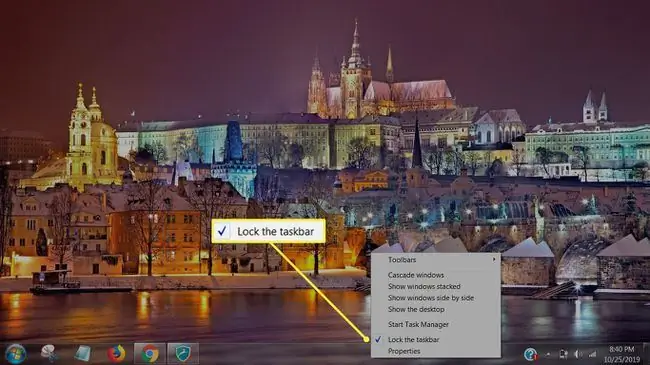
በተግባር አሞሌው ላይ ለውጦችን ከማድረግዎ በፊት መክፈት ሊኖርብዎ ይችላል። የተግባር አሞሌው ሲቆለፍ, ይህ በእሱ ላይ ለውጦች እንዳይደረጉ ይከላከላል. ይህ እንደ የመዳፊት መንሸራተት ወይም መጎተት እና መጣል ያሉ ድንገተኛ ለውጦችን ለመከላከል ነው።
ምንም አዶዎች በሌሉበት ቦታ ላይ በተግባር አሞሌው ላይ በቀኝ ጠቅ ያድርጉ። ይህ ብቅ ባይ አውድ ሜኑ ይከፍታል። ከግርጌው አጠገብ የተግባር አሞሌውን ቆልፍ ይፈልጉ። ከዚህ ቀጥሎ ቼክ ካለ ያ ማለት የተግባር አሞሌዎ ተቆልፏል ማለት ነው እና ለውጦችን ለማድረግ መጀመሪያ መክፈት ያስፈልግዎታል።
የተግባር አሞሌውን ለመክፈት በቀላሉ ቼኩን ለማስወገድ በምናሌው ውስጥ የተግባር አሞሌን ቆልፍ የሚለውን ይምረጡ። አሁን ወደ እሱ ፕሮግራሞችን ማከል እና ማስወገድ ትችላለህ።
የተግባር አሞሌውን ማበጀት ሲጨርሱ እና ለወደፊቱ በአጋጣሚ እንዲቀየር ካልፈለጉ ወደ ኋላ ተመልሰው የተግባር አሞሌውን በተመሳሳይ ዘዴ መቆለፍ ይችላሉ፡ በተግባር አሞሌው ቦታ ላይ በቀኝ ጠቅ ያድርጉ እናን ይምረጡ። የተግባር አሞሌውን ቆልፍ ቼክ ከጎኑ እንደገና እንዲታይ።
ቀኝ-ጠቅ በማድረግ የተግባር አሞሌውን ይሰኩት
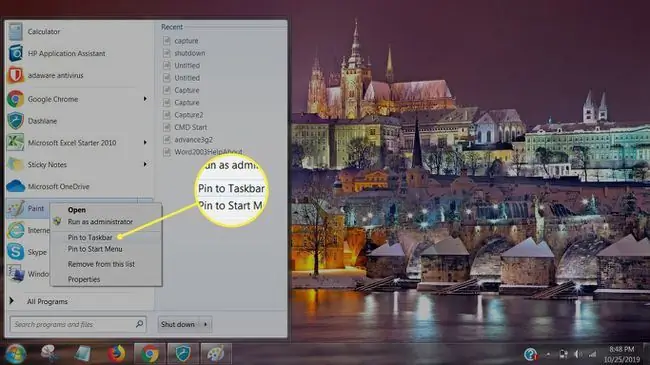
ለዚህ ምሳሌ ከዊንዶውስ 7 ጋር የሚመጣውን የምስል ማረም ሶፍትዌር ቀለም እየተጠቀምን ነው።
የ ጀምር አዝራሩን ይምረጡ። ቀለም በጀምር ምናሌ ውስጥ ሊታይ ይችላል። ካልሆነ ከታች ባለው የፍለጋ መስኮት ውስጥ " paint" ብለው ይተይቡ (ከሱ ቀጥሎ አጉሊ መነፅር አለው)።
አንዴ ቀለም ካገኙ በቀለም አዶው ላይ በቀኝ ጠቅ ያድርጉ። ከአውድ ምናሌው የተግባር አሞሌንይምረጡ። ይምረጡ።
ቀለም አሁን በተግባር አሞሌው ላይ ይታያል።
በመጎተት ወደ የተግባር አሞሌ ይሰኩት
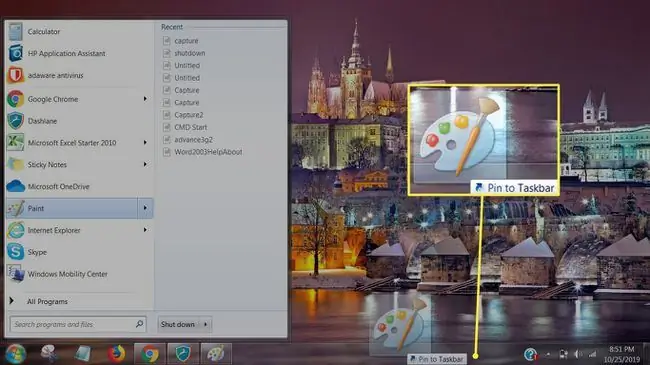
እንዲሁም አንድን ፕሮግራም በመጎተት ከተግባር አሞሌው ጋር ማያያዝ ይችላሉ። እዚህ፣ ቀለምን እንደገና እንደ ምሳሌ ፕሮግራም እንጠቀማለን።
የቀለም አዶውን ይምረጡ። የመዳፊት አዝራሩን በመያዝ አዶውን ወደ የተግባር አሞሌው ይጎትቱት። " የተግባር አሞሌን " በሚለው ሐረግ ከፊል ግልጽነት ያለው የአዶውን ስሪት ያያሉ። የመዳፊት አዝራሩን ይልቀቁ እና ፕሮግራሙ ከተግባር አሞሌው ጋር ይሰካል።
ከላይ እንደተገለጸው አሁን የፔይን ፕሮግራም አዶን በተግባር አሞሌው ላይ ማየት አለቦት።
የተግባር አሞሌ ፕሮግራምን ይንቀሉ
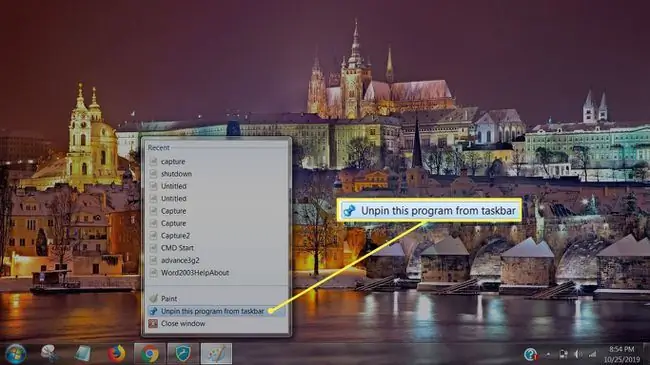
በተግባር አሞሌው ላይ የተሰካውን ፕሮግራም ለማስወገድ በመጀመሪያ በተግባር አሞሌው ላይ ባለው የፕሮግራሙ አዶ ላይ በቀኝ ጠቅ ያድርጉ። በሚታየው አውድ ሜኑ ውስጥ ይህንን ፕሮግራም ከተግባር አሞሌ ይንቀሉት የሚለውን ይምረጡ። ፕሮግራሙ ከተግባር አሞሌው ይጠፋል።
ፕሮግራሙን ወደ መጀመሪያው ምናሌው ይሰኩት
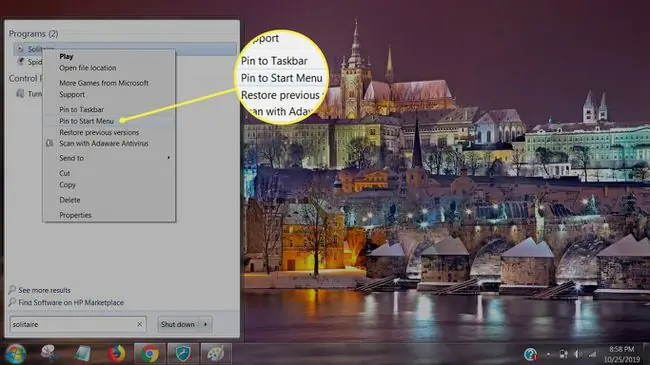
እንዲሁም ፕሮግራሞችን በጀምር ሜኑ ላይ መሰካት ትችላለህ። እነዚህ የ ጀምር አዝራሩን ሲመርጡ ይታያሉ። በዚህ አጋጣሚ የዊንዶው ጨዋታ Solitaireን በጀምር ሜኑ ላይ እናያይዘዋለን።
በመጀመሪያ የSolitaire ጨዋታውን የጀምር ሜኑ በመምረጥ በፍለጋ መስኩ ውስጥ " solitaire" ያስገቡ። በሚታይበት ጊዜ አዶውን በቀኝ ጠቅ ያድርጉ። ከሚታየው የአውድ ሜኑ ውስጥ ወደ ጀምር ሜኑ የሚለውን ይምረጡ። ይምረጡ።
አንድ ጊዜ ወደ ጀምር ሜኑ ከተሰካ በኋላ ጀምር ሲመርጡ በዚያ ሜኑ ውስጥ ይታያል።
አንድን ፕሮግራም ከጅምር ሜኑ ይንቀሉ
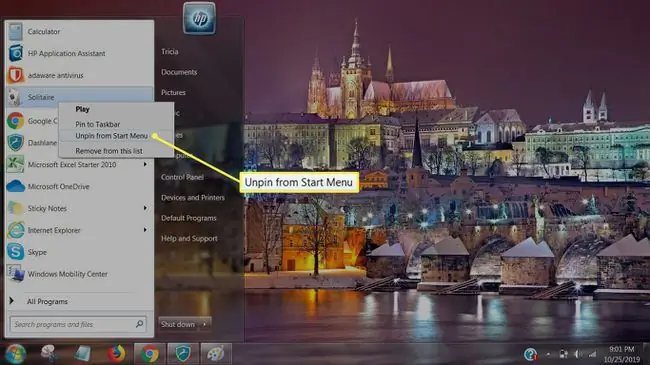
ፕሮግራሙን ከጀምር ሜኑ በቀላሉ ማስወገድ ይችላሉ።
በመጀመሪያ የጀምር ሜኑ ለመክፈት የ ጀምር አዝራሩን ይምረጡ። ከምናሌው ውስጥ ሊያስወግዱት የሚፈልጉትን ፕሮግራም ይፈልጉ እና በቀኝ ጠቅ ያድርጉት። ከሚታየው አውድ ሜኑ ውስጥ ከጀምር ምናሌ ንቀልን ይምረጡ። ፕሮግራሙ ከጀምር ሜኑ ይጠፋል።






